Обичате да седите и да се „мотате“да гледате истории във видео хостинг в YouTube, а след това попаднахте на видео, което ви хареса или не, и решихте да пишете на блогъра, който го е заснел. Това е важна част от обратната връзка на публиката, защото ако създателят на канала не знае как се чувствате, той ще продължи да прави всичко по същия начин или напълно ще го изостави.
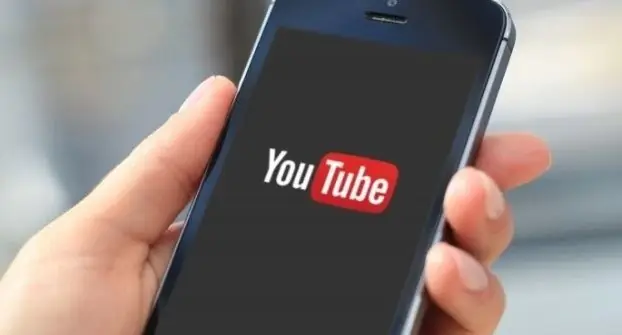
Какво е коментар
Коментарът е изречение (или няколко от тях), което носи определено значение. Значението може да бъде каквото и да е:
- Положителни отзиви. Приятно за блогъра, той разбира, че видеото му е харесало и се опитва да направи други на същото или по-добро ниво.
- Отрицателна обратна връзка. Когато блогър го види, той може да ви се оплаче, да не отговаря или да коригира грешки.
- Неутрално. Например, когато искате да посочите присъствието си в канала в коментарите, вашето съобщение не носи приблизително семантично натоварване.
Изисквания завъзможности за коментиране
Няма смисъл да се учите как да пишете коментари в YouTube, ако не сте се регистрирали и не сте получили известие в пощата на Google. Първо ще трябва да се регистрирате:
- За да направите това, отидете на формата в горния десен ъгъл.
- Попълнете регистрационните данни там.
- Въведете желания псевдоним и имейл.
- След това отидете в YouTube под псевдонима си.
Ще трябва да се регистрирате и при стартиране на други услуги от Google, а не само за видео хостинг в YouTube.
На устройства с Android в приложението YouTube:
- Натиснете бутона на менюто, който изглежда като знак минус или тире, има три от тях.
- Щракнете върху бутона "Вход".
- Щракнете върху знака плюс до „Акаунти“, за да създадете такъв в Google.
В мобилната версия на сайта:
- Щракнете върху бутона на менюто, изглежда като минус или тире, отново са подредени един върху друг и има три от тях.
- Щракнете върху бутона "Вход".
- Щракнете върху знака плюс до "Акаунти", за да създадете нов.
iOS устройство с официално приложение от Google YouTube:
За съжаление, няма да можете да създадете акаунт чрез официалната програма на YouTube. Ще трябва да преминете през регистрацията в браузъра (най-вероятно Safari), според параграфа с мобилната версия на сайта
Свържете стария си акаунт с вашия акаунт в Google.
Ако имате канал,които сте създали в YouTube преди май 2009 г. и не сте влизали в акаунта си от 2011 г., тогава каналът ви принадлежи към старите. За да продължите да използвате, ще трябва да направите следното:
Влезте с акаунта в Google, който искате да свържете с вашия канал в YouTube. На страницата за вход трябва да въведете потребителското име и паролата на стария канал, да преминете през регистрацията до края
Как да пишете коментари в YouTube
Първо трябва да разберете значението на вашето действие. Това е чудесен начин да кажете на собственика на канала чувствата си след това, което виждате.
Обикновено мястото за коментар е най-отдолу, така че не трябва да възниква въпросът къде да се пишат коментари в YouTube.
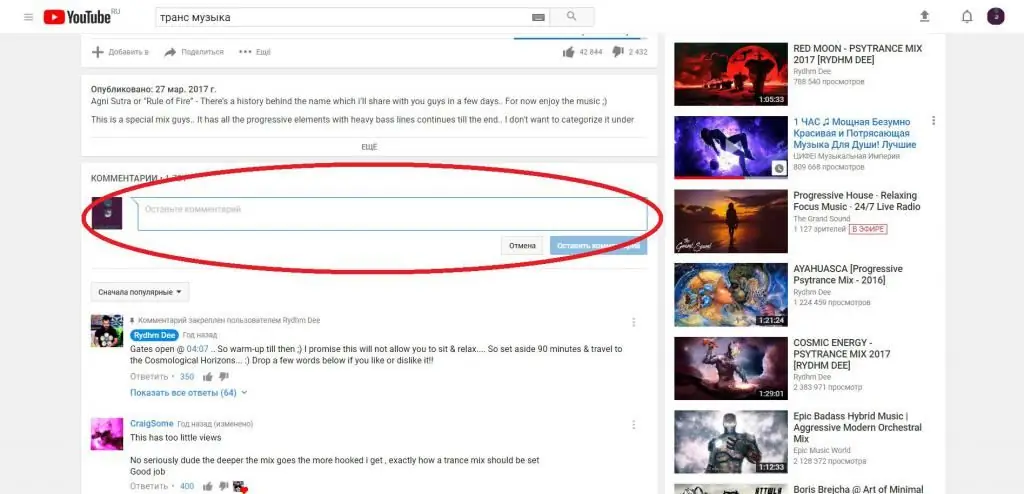
Това е и възможност за чат с други абонати, защото се случва в коментарите да пламнат разгорещени дискусии на различни теми. Ето как да коментирате в YouTube:
- Докато на страницата с видеоклипа, който гледате, превъртете надолу точно под описанието, там ще намерите поле за въвеждане на коментар.
- Щракнете върху това поле.
- Напишете коментар.
- Изпратете коментар.
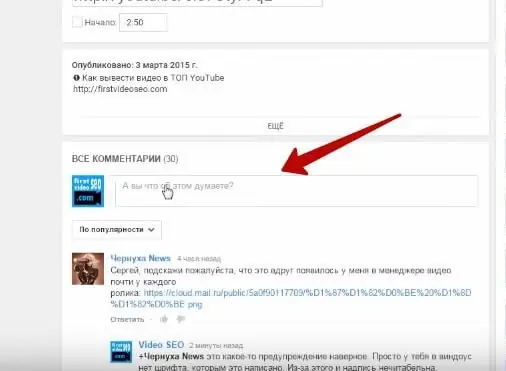
Методът е лесен, няма нищо сложно в него. Така че е лесно да пишете коментари под видеото в YouTube. Можете също да отговаряте на други потребители в дискусионната нишка.
Как да отговоря на друг потребител
Ако искате да участвате в дискусията или да започнете първикомуникация, тогава за такива случаи в YouTube видео хостинг има възможност да се отговори на потребителя.
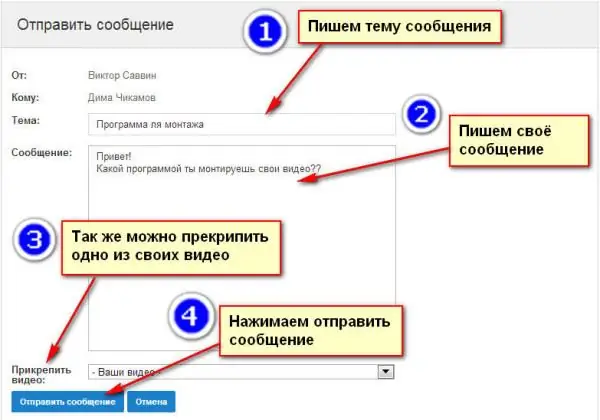
- Гледаме в коментарите с кого искаме да разговаряме.
- Натиснете бутона "Отговор".
- В полето за отговор въведете вашата гледна точка.
- Отговор.
Как да пишете коментари в YouTube от телефона си
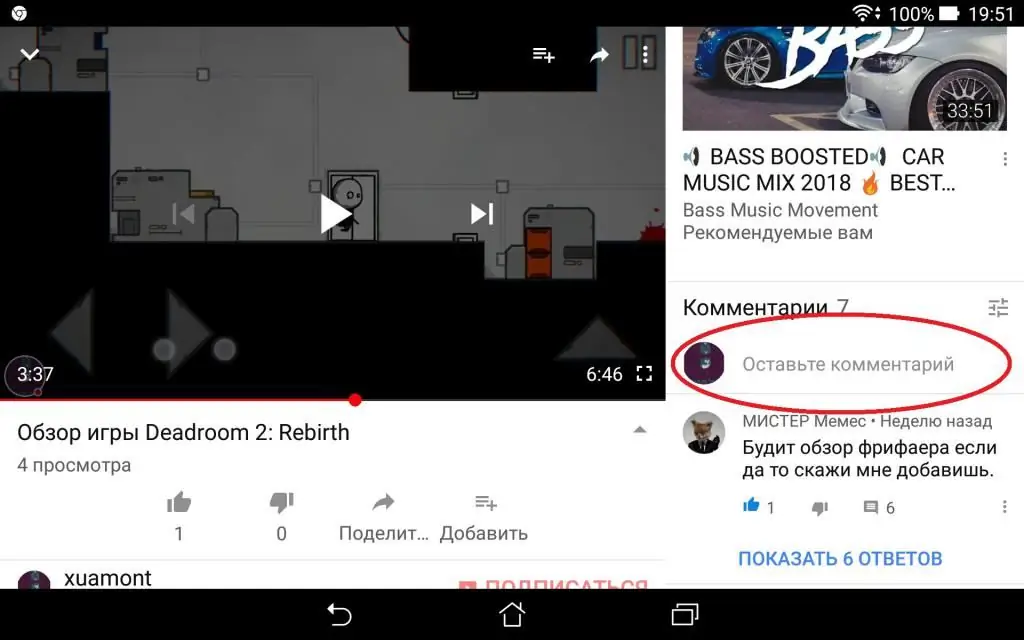
За да оставите коментар, не е необходимо да седите на персонален компютър, защото е възможно да го напишете с мобилно устройство. Сега е моментът, когато по-голямата част от интернет трафика преминава през смартфони и таблети, логично е, също така е лесно и достъпно.
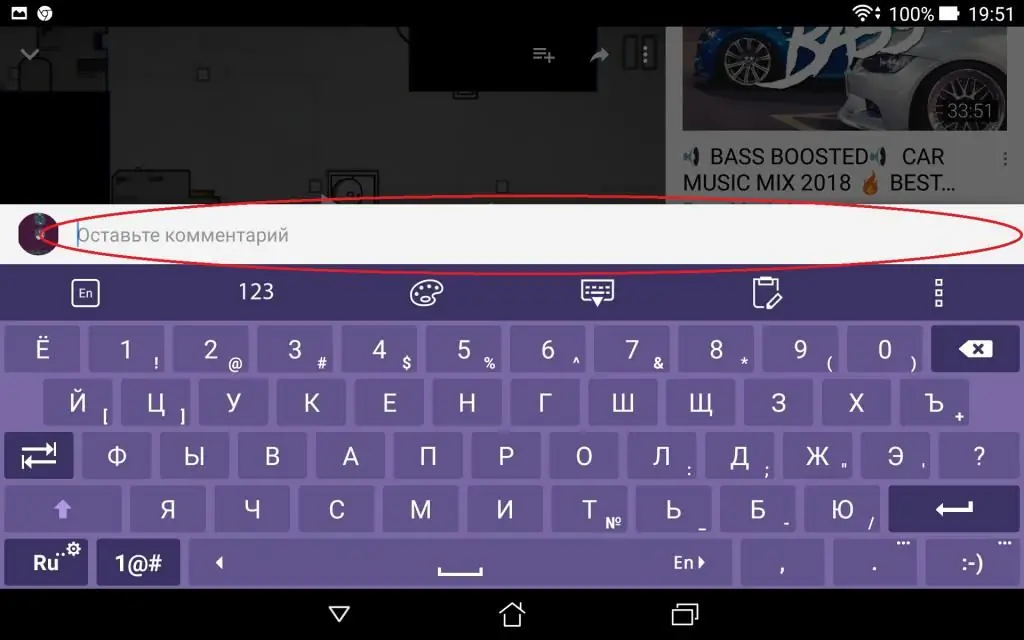
Действия:
- На страницата за възпроизвеждане на видео намираме поле за въвеждане на коментар, обикновено то се намира веднага след препоръчаните видеоклипове.
- Щракнете върху това поле, където пише "Оставете коментар", и въведете вашия текст на клавиатурата.
- Изпратете с помощта на летящ самолет или иконата на стрелка.
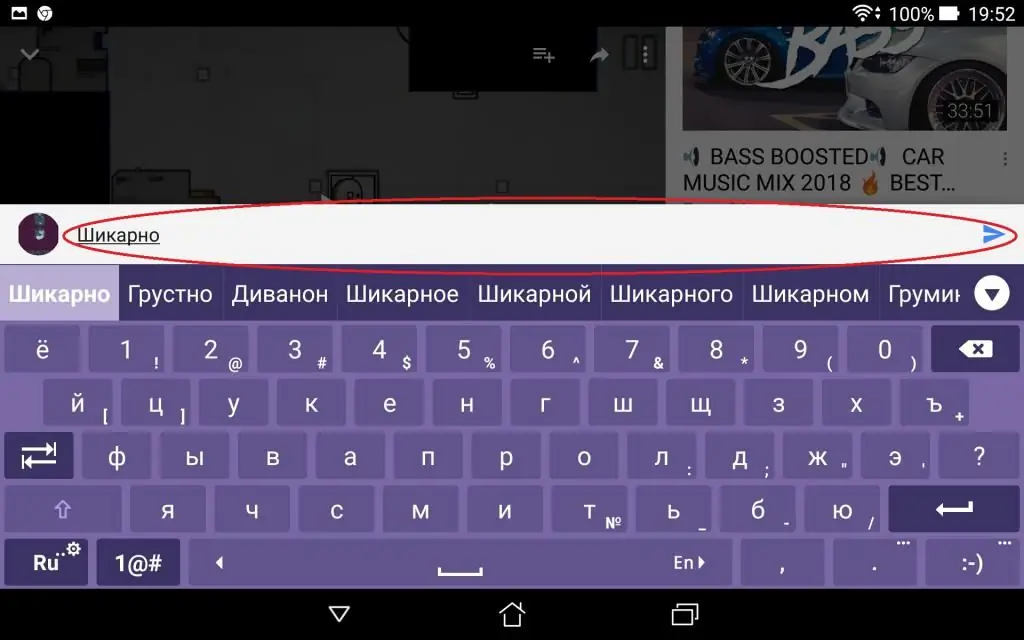
Как да отговаряте на други потребители от мобилно устройство
- Намерете коментара на потребителя.
- Въведете съобщение от клавиатурата. Името му ще бъде в началото на текста, не е желателно да го изтривате.
- Когато приключите с въвеждането на съобщение за опонента си, отново трябва да щракнете върху иконата на самолета.
Бележки
Как се пишеКоментари в YouTube:
- Не обиждайте хората за техните възгледи или различни мнения от вас.
- Не прекалявайте със защитата на автора от атаки на хейтъри.
- По-добре да пишете по същество, за да не претоварвате и без това големия списък с коментари.
- Случва се достъпът до коментари да бъде затворен, в който случай ще трябва да се въздържате от изразяване на мнението си.
- Можете да въведете множество тагове, за да форматирате коментар. Например "удебелен текст -> думата или фразата ще бъдат удебелен шрифт; _курсив текст_ -> думата или фразата ще бъдат курсив; -зачеркнат текст- -> думата или фразата ще бъдат зачертани.
- Не забравяйте, че харесванията и нехаресванията също се отнасят до метода на комуникация между създател на съдържание и техния зрител.






